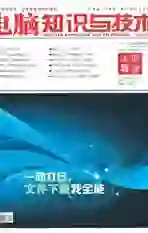利用数据透视表实现分类打印
2020-01-16王志军
电脑知识与技术·经验技巧 2020年9期
王志军
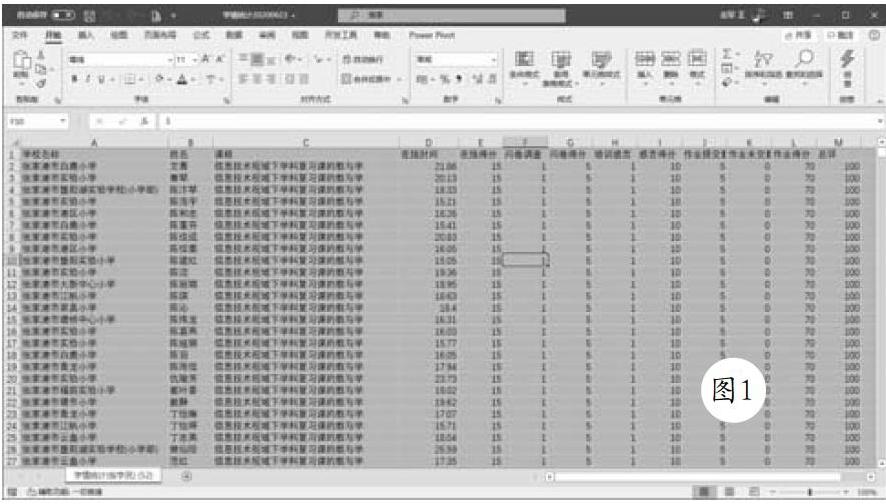

职场实践中,我们经常会涉及将数据按单位分类分别打印出明细的情况,例如图1所示的学情统计表,需要将学员总评成绩按学校名称和课程名称分类打印,除了手工排序之后逐一打印之外,有没有更好的处理方法呢?
我们可以利用数据透视表实现上述要求,具体操作步骤如下:
第1步:插入数据透视表
单击数据区域任一单元格,切换到“插入”选项卡,插入一个数据透视表,在随后打开的对话框检查数据区域是否正确,确认之后會在新工作表创建数据透视表。将学校名称、课程、姓名等字段拖曳到“行”区域,将“总评”字段拖曳到“∑值”区域,此时可以看到图2所示的效果。
第2步:设置报表布局
切换到“设计”选项卡,设置报表布局为“以表格形式显示”和“重复所有项目标签”,点击左侧的“分类汇总”按钮,选择“不显示分类汇总”。
第3步:设置字段设置
依次右键单击“学校名称”和“课程”字段中的任意单元格,打开“字段设置”对话框,切换到“布局和打印”选项卡,勾选“每项后面插入分页符”复选框。右键单击透视表,打开“数据透视表选项”对话框,切换到“打印”选项卡,勾选“设置打印标题”复选框,随后可以进行打印预览,就可以看到每所学校的学员成绩都在不同页中进行显示了,效果如图3所示。